Håndtere apper som henger eller krasjer på enhetene dine
 Oppdatert av Boey Wong / 23. april 2023 09:05
Oppdatert av Boey Wong / 23. april 2023 09:05Hvordan kan jeg forhindre at datamaskinen min henger når jeg kjører minnekrevende programmer som videoredigeringsprogramvare?
Det er bare et eksempel på situasjoner som kan oppstå når man arbeider med hengende eller krasjer apper. Heldigvis er det flere skritt som kan tas for å fikse disse problemene og forhindre at de oppstår i fremtiden. I denne artikkelen vil vi utforske noen av de vanligste årsakene til at apper henger og krasjer, og gir detaljerte trinn for hvordan du fikser dem på både datamaskiner og mobiltelefoner.
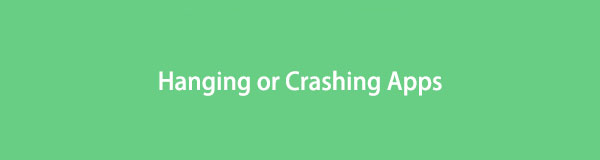

Guide List
Del 1. Forstå apper som henger og krasjer
Å henge eller krasje apper kan være frustrerende på både datamaskiner og mobiltelefoner. De kan forårsake tapt arbeid, bortkastet tid og generell irritasjon. Årsakene til at apper henger eller krasjer kan variere, men det er noen vanlige faktorer som bidrar til disse problemene.
En av de vanligste årsakene til at apper henger eller krasjer er utilstrekkelig minne eller prosessorkraft. Når en datamaskin eller telefon går tom for minne, kan den slite med å holde tritt med kravene til flere applikasjoner, noe som fører til at apper fryser eller krasjer. I dette tilfellet er løsningen ofte å lukke noen applikasjoner og frigjøre minne.
En annen vanlig årsak til at apper henger eller krasjer er utdatert programvare eller inkompatible oppdateringer. Når en applikasjon ikke er riktig oppdatert, er den kanskje ikke kompatibel med det nyeste operativsystemet eller andre applikasjoner på enheten. Dette kan føre til at appen henger eller krasjer når den prøver å kjøre. I dette tilfellet kan oppdatering av programvaren eller applikasjonen løse problemet.
Dårlig nettverkstilkobling kan også føre til at apper henger eller krasjer. Dette gjelder spesielt for apper som krever en stabil og rask internettforbindelse, for eksempel videostreaming eller spillapper. Når nettverkstilkoblingen er svak eller ustabil, kan disse appene slite med å fungere ordentlig, noe som får dem til å henge eller krasje.
Skadelig programvare eller virus kan også føre til at apper henger eller krasjer. Skadelig programvare kan forstyrre den normale driften av applikasjoner, og føre til ustabilitet og krasjer. I dette tilfellet kan kjøring av en virusskanning eller bruk av anti-malware-programvare løse problemet.
Til slutt kan maskinvareproblemer også føre til at apper henger eller krasjer. Hvis enheten er skadet eller har maskinvarefeil, kan den slite med å kjøre applikasjoner riktig, noe som kan føre til ustabilitet og krasjer.
Del 2. Hvordan fikse apper som henger eller krasjer på datamaskiner og mobiltelefoner
Å henge eller krasje apper kan være frustrerende og tidkrevende. Heldigvis er det flere trinn du kan ta for å fikse apper som henger eller krasjer på både datamaskiner og mobiltelefoner. I denne artikkelen vil vi dekke noen vanlige løsninger på disse problemene.
Frigjør minne og prosessorkraft
En av de vanligste årsakene til at apper henger eller krasjer er utilstrekkelig minne eller prosessorkraft. Hvis enheten din sliter med å holde tritt med kravene til flere applikasjoner, kan det føre til at apper fryser eller krasjer. Løsningen er å frigjøre minne ved å lukke noen applikasjoner og stoppe eventuelle unødvendige bakgrunnsprosesser.
På en datamaskin kan du bruke oppgavebehandlingen til å vise og lukke applikasjoner og prosesser som kjører.
På en mobiltelefon kan du få tilgang til løpende apper i innstillingsmenyen og lukke alle apper du ikke bruker for øyeblikket.

Alternativt kan du også fjern apps på mobiltelefoner.
For iPhone: Gå til innstillinger app på din iPhone. Finn general og trykk på den. Etter det, sveip ned til du ser iPhone Lagring seksjon. Trykk på den for å se den tilgjengelige eller installerte appen på telefonen. Finn noen av dem som du ikke bruker lenger. Trykk på hver av dem, og du vil se lagringsplassene. Etterpå trykker du på Slett app knappen for å bli kvitt appen.
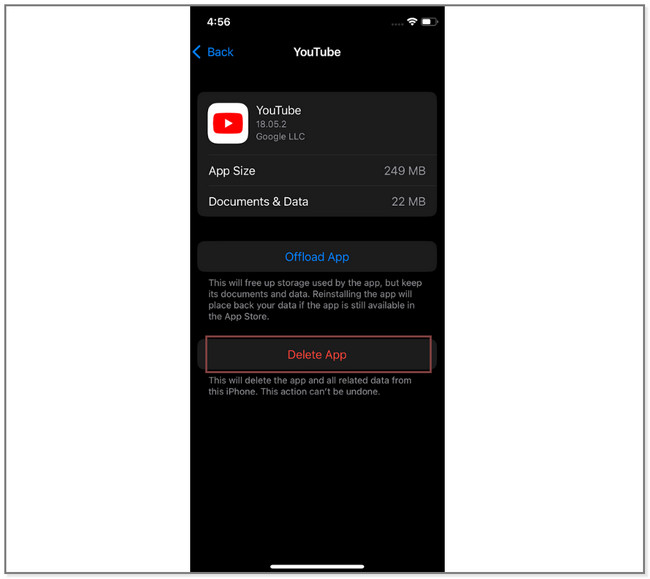
For Android: Start innstillinger app på Android-telefonen. Etter det, sveip ned på skjermen og trykk på Vedlikehold av batterier og enheter for å se telefonens minne og lagringsplass. Senere kan du slette noen av de sjelden brukte appene og filene for å frigjøre plass på telefonen.
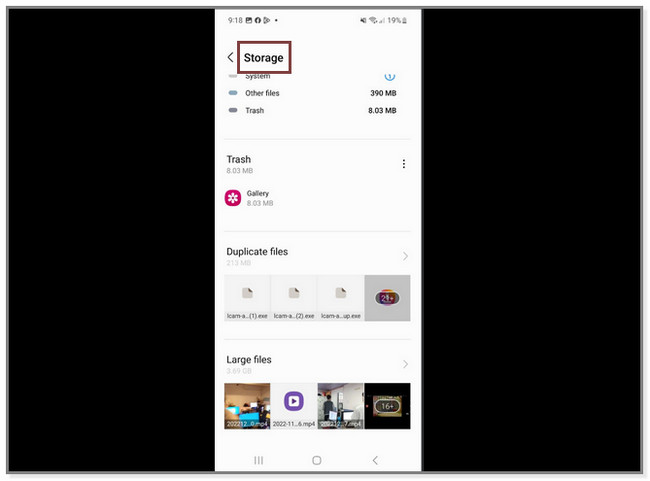
Oppdatering av programvare og applikasjoner
Utdatert programvare eller inkompatible oppdateringer kan også føre til at apper henger eller krasjer. Hvis en applikasjon ikke er riktig oppdatert, er den kanskje ikke kompatibel med det nyeste operativsystemet eller andre applikasjoner på enheten din. Dette kan føre til at appen henger eller krasjer når den prøver å kjøre. I dette tilfellet kan oppdatering av programvaren eller applikasjonen løse problemet.
På en datamaskin kan du se etter oppdateringer i innstillingsmenyen eller bruke en automatisk oppdateringsfunksjon.
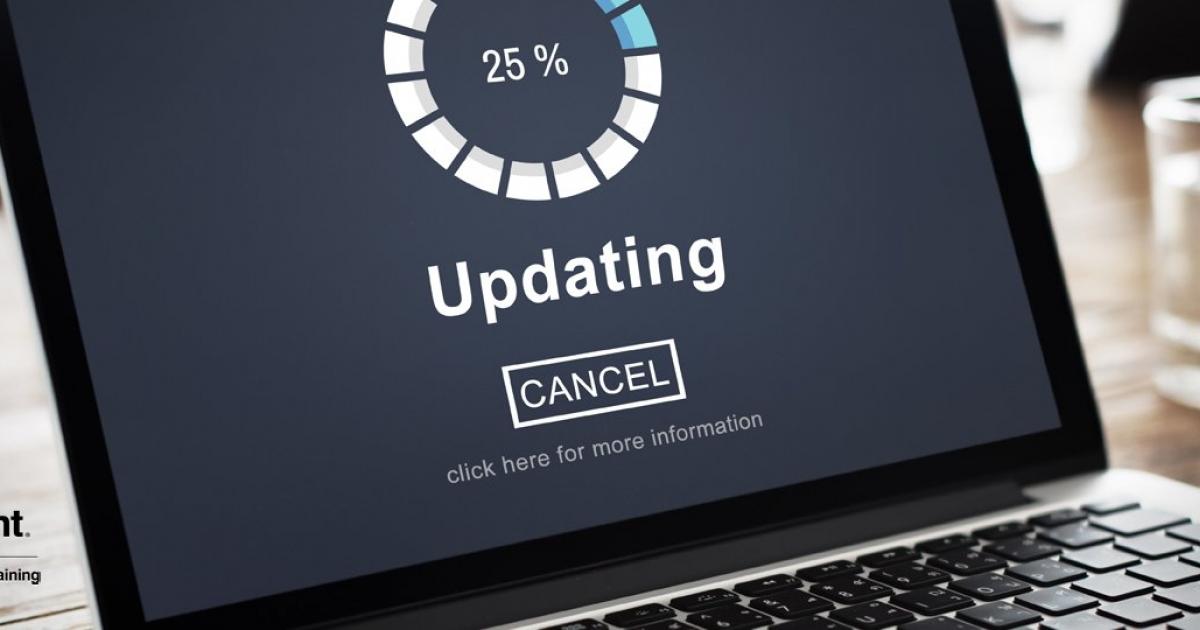
På en mobiltelefon kan du se etter oppdateringer i innstillingsmenyen eller gjennom appbutikken.
For iPhone:
- Gå til App Store-ikonet og skriv inn navnet på den spesifikke appen du vil oppdatere.
- Trykk på Oppdater knappen under navnet. Telefonen vil lastes inn og krever at du oppgir passordet til Apple-ID-en din.
- Når du er ferdig, trykker du på Last ned knappen øverst i hovedgrensesnittet.
- Vent til oppdateringsprosedyren er ferdig, og sjekk deretter appen.
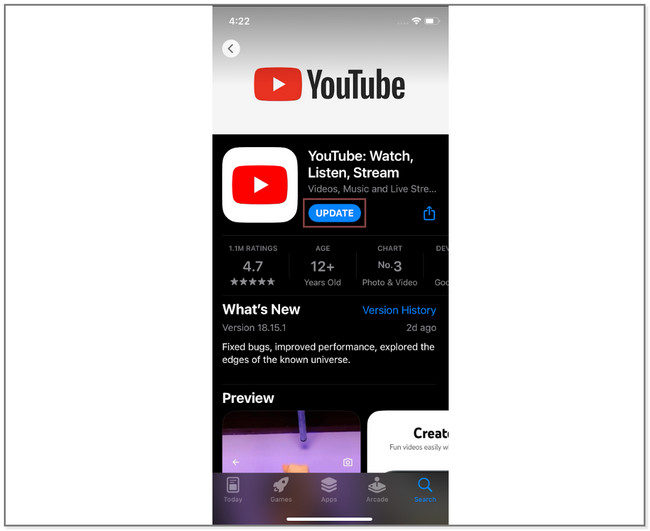
For Android:
- Gå til Google Play Butikk-ikonet på Android-telefonen din.
- Finn søkefeltet og skriv inn navnet på appen du vil oppdatere.
- Velg appen og trykk på Oppdater knappen på høyre side av skjermen. Telefonen vil laste ned appens nye funksjoner og vente til det er ferdig.
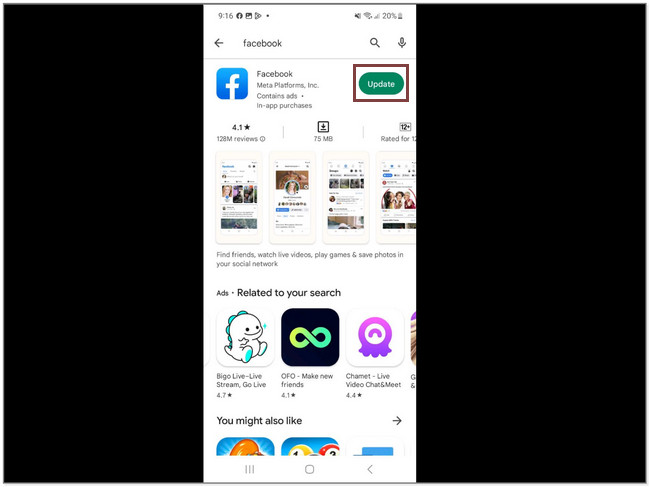
Forbedre nettverkstilkobling
Dårlig nettverkstilkobling kan også føre til at apper henger eller krasjer, spesielt for apper som krever en stabil og rask internettforbindelse, for eksempel videostreaming eller spillapper. Når nettverkstilkoblingen er svak eller ustabil, kan disse appene slite med å fungere ordentlig, noe som får dem til å henge eller krasje.
For å forbedre nettverkstilkoblingen kan du prøve følgende:
- Flytt nærmere Wi-Fi-ruteren eller tilgangspunktet.
- Tilbakestill modemet eller ruteren.
- Deaktiver og reaktiver Wi-Fi på enheten din.
- Bytt til et annet Wi-Fi-nettverk.
- Bruk en kablet tilkobling i stedet for Wi-Fi.
- Kjøre en virusskanning eller bruke anti-malware-programvare.
- Skadelig programvare eller virus kan også føre til at apper henger eller krasjer. Skadelig programvare kan forstyrre den normale driften av applikasjoner, og føre til ustabilitet og krasjer. I dette tilfellet kan kjøring av en virusskanning eller bruk av anti-malware-programvare løse problemet.
På en datamaskin kan du bruke en antivirusprogramvare eller en skanner for skadelig programvare for å skanne enheten din for trusler. På en mobiltelefon kan du laste ned og installere anti-malware-programvare fra appbutikken.
Feilsøking av maskinvareproblemer
Til slutt kan maskinvareproblemer også føre til at apper henger eller krasjer. Hvis enheten din er skadet eller har maskinvarefeil, kan den slite med å kjøre applikasjoner riktig, noe som kan føre til ustabilitet og krasjer.
I dette tilfellet må du kanskje få enheten reparert eller erstattet. Avhengig av problemet kan dette innebære å bytte ut en skadet komponent eller oppgradere maskinvaren.
Del 3. Bonustips: Gjenopprett tapte data på både datamaskin og mobil
Tap av data kan være en ødeleggende opplevelse, spesielt hvis de tapte dataene inneholder viktig eller verdifull informasjon. Det kan oppstå på grunn av en lang rekke årsaker som utilsiktet sletting, maskinvarefeil, programvarekorrupsjon og til og med naturkatastrofer. Denne delen vil vise deg enkle måter å få disse tapte dataene tilbake.
Gjenopprett data på iPhone
FoneLab for iOS er en kraftig programvare utviklet for å hjelpe iPhone-brukere gjenopprette tapte eller slettede data fra enhetene deres. Den støtter et bredt spekter av datatyper, inkludert kontakter, meldinger, bilder, videoer, anropslogg, notater og mer. Med FoneLab iPhone Data Recovery kan brukere raskt og enkelt gjenopprette tapte data på grunn av utilsiktet sletting, systemkrasj, iOS-oppdateringsfeil og andre årsaker.
Med FoneLab for iOS vil du gjenopprette tapte / slettede iPhone-data, inkludert bilder, kontakter, videoer, filer, WhatsApp, Kik, Snapchat, WeChat og mer data fra iCloud- eller iTunes-sikkerhetskopien eller enheten.
- Gjenopprett bilder, videoer, kontakter, WhatsApp og mer data med letthet.
- Forhåndsvis data før gjenoppretting.
- iPhone, iPad og iPod touch er tilgjengelige.
For å bruke FoneLab iPhone Data Recovery, følg disse enkle trinnene:
Trinn 1Last ned og installer FoneLab iPhone Data Recovery på datamaskinen din.
Trinn 2Koble iPhone til datamaskinen med en USB-kabel.
Trinn 3Start FoneLab iPhone Data Recovery og velg datatypene du vil gjenopprette.

Trinn 4Klikk på Skanne knappen for å begynne å skanne iPhone for tapte eller slettede data.
Trinn 5Når skanningen er fullført, kan du forhåndsvise de utvinnbare dataene og velge elementene du vil gjenopprette.
Trinn 6Klikk på Gjenopprette for å starte gjenopprettingsprosessen.
Trinn 7Velg en plassering på datamaskinen for å lagre de gjenopprettede dataene.
Med FoneLab for iOS vil du gjenopprette tapte / slettede iPhone-data, inkludert bilder, kontakter, videoer, filer, WhatsApp, Kik, Snapchat, WeChat og mer data fra iCloud- eller iTunes-sikkerhetskopien eller enheten.
- Gjenopprett bilder, videoer, kontakter, WhatsApp og mer data med letthet.
- Forhåndsvis data før gjenoppretting.
- iPhone, iPad og iPod touch er tilgjengelige.
FoneLab for iOS tilbyr også en iOS System Recovery-funksjon, som kan hjelpe med å fikse ulike iOS-systemproblemer, som f.eks iPhone fast i gjenopprettingsmodus, Apple-logo, svart skjerm osv. For å bruke denne funksjonen kobler du bare iPhone til datamaskinen og velger Fix iOS System Recovery. Følg instruksjonene på skjermen for å starte reparasjonsprosessen.
Oppsummert er FoneLab iPhone Data Recovery en pålitelig og brukervennlig programvare som kan hjelpe iPhone-brukere med å gjenopprette tapte eller slettede data og fikse iOS-systemproblemer. Med det intuitive grensesnittet og kraftige gjenopprettingsmulighetene er det et must-ha-verktøy for enhver iPhone-bruker som ønsker å holde dataene sine trygge og sikre.
Gjenopprett data på Android
FoneLab Android Data Recovery er et kraftig verktøy som kan hjelpe brukere gjenopprette tapte eller slettede data fra Android-enhetene deres. Denne programvaren er utviklet for å hente ulike typer data, inkludert bilder, videoer, kontakter, meldinger og mer. I tillegg støtter FoneLab Android Data Recovery et bredt spekter av Android-enheter og versjoner, noe som gjør det til et allsidig verktøy for brukere som har mistet dataene sine på grunn av utilsiktet sletting, systemkrasj eller andre problemer.
Med FoneLab for Android vil du gjenopprette tapte / slettede iPhone-data, inkludert bilder, kontakter, videoer, filer, anropslogg og mer data fra SD-kortet eller enheten din.
- Gjenopprett bilder, videoer, kontakter, WhatsApp og mer data med letthet.
- Forhåndsvis data før gjenoppretting.
- Android-telefon- og SD-kortdata er tilgjengelige.
For å bruke FoneLab Android Data Recovery, trenger brukere ganske enkelt å følge disse trinnene:
Trinn 1Last ned og installer FoneLab Android Data Recovery på datamaskinen deres.

Trinn 2Koble Android-enheten til datamaskinen med en USB-kabel.
Trinn 3Aktiver USB-feilsøking på enheten deres ved å følge instruksjonene på skjermen.
Trinn 4Velg hvilke typer data de vil gjenopprette fra enheten sin.
Trinn 5Skann enheten deres for tapte eller slettede data.

Trinn 6Forhåndsvis og velg dataene de vil gjenopprette.
Trinn 7Klikk på Gjenopprette for å lagre de valgte dataene på datamaskinen.
Med FoneLab for Android vil du gjenopprette tapte / slettede iPhone-data, inkludert bilder, kontakter, videoer, filer, anropslogg og mer data fra SD-kortet eller enheten din.
- Gjenopprett bilder, videoer, kontakter, WhatsApp og mer data med letthet.
- Forhåndsvis data før gjenoppretting.
- Android-telefon- og SD-kortdata er tilgjengelige.
Det er viktig å merke seg at brukere bør unngå å bruke Android-enheten sin til andre aktiviteter mens gjenopprettingsprosessen pågår, da dette kan overskrive tapte data og gjøre dem uopprettelige. I tillegg tilbyr FoneLab Android Data Recovery en gratis prøveversjon som brukere kan bruke til å teste programvaren og se om den oppfyller deres behov før de kjøper fullversjonen.
Samlet, FoneLab Android Data Recovery er et lett-å-bruke og effektivt verktøy for å gjenopprette tapte eller slettede data fra Android-enheter. Med sine kraftige funksjoner og brukervennlige grensesnitt er det et må-ha-verktøy for alle som har mistet dataene sine av en eller annen grunn.
Gjenopprett data på datamaskinen
FoneLab Data Retriever er en kraftig datagjenopprettingsprogramvare som hjelper brukere gjenopprette tapte eller slettede filer på datamaskinene deres. Enten du ved et uhell slettet viktige filer, opplevde et systemkrasj eller mistet data på grunn av virus eller skadelig programvare, kan FoneLab Data Retriever hjelpe deg med å hente verdifulle data. Her er en trinn-for-trinn-guide for hvordan du bruker FoneLab Data Retriever:
FoneLab Data Retriever - Gjenopprett tapte / slettede data fra datamaskin, harddisk, flash-enhet, minnekort, digitalkamera og mer.
- Gjenopprett bilder, videoer, dokumenter og mer data med letthet.
- Forhåndsvis data før gjenoppretting.
Trinn 1Last ned og installer FoneLab Data Retriever på datamaskinen din.
Trinn 2Start programmet og velg filtypen du vil gjenopprette, for eksempel bilder, videoer, dokumenter eller lydfiler.
Trinn 3Velg plasseringen der den tapte eller slettede filen var plassert, for eksempel en bestemt mappe, stasjon eller ekstern enhet.

Trinn 4Klikk på Skanne knappen for å starte skanneprosessen.
Trinn 5Når skanningen er fullført, kan du forhåndsvise de utvinnbare filene og velge de du vil hente.
Trinn 6Klikk på Gjenopprette og velg plasseringen der du vil lagre de gjenopprettede filene.
Trinn 7Vent til programmet fullfører gjenopprettingsprosessen.
FoneLab Data Retriever - Gjenopprett tapte / slettede data fra datamaskin, harddisk, flash-enhet, minnekort, digitalkamera og mer.
- Gjenopprett bilder, videoer, dokumenter og mer data med letthet.
- Forhåndsvis data før gjenoppretting.
FoneLab Data Retriever tilbyr også en dypt Søk alternativ for mer komplekse datagjenopprettingssaker. Dette alternativet kan hjelpe med å gjenopprette filer som gikk tapt på grunn av formatering, partisjonering eller andre systemfeil. Det anbefales å bruke alternativet for dyp skanning hvis den vanlige skanningen ikke gir de ønskede resultatene.
Samlet sett er FoneLab Data Retriever en pålitelig og brukervennlig datagjenopprettingsprogramvare som kan hjelpe brukere hente tapte eller slettede filer enkelt.
Del 4. Vanlige spørsmål om apper som henger eller krasjer
1. Hva får apper til å henge eller krasje?
Apper kan henge eller krasje på grunn av en rekke årsaker, inkludert utilstrekkelig minne eller prosessorkraft, utdatert programvare eller inkompatible oppdateringer, dårlig nettverkstilkobling, skadelig programvare eller virus og maskinvareproblemer.
2. Hvordan kan jeg se om en app henger eller krasjer?
Hvis en app fryser eller ikke svarer, kan den henge. Hvis appen plutselig lukkes eller viser en feilmelding, kan den ha krasjet.
Avslutningsvis kan det å henge eller krasje apper være en frustrerende opplevelse for datamaskin- og mobiltelefonbrukere. Men med de riktige løsningene, som å frigjøre minne og prosessorkraft, oppdatere programvare, forbedre nettverkstilkoblingen og feilsøke maskinvareproblemer, er det mulig å fikse problemer med apper som henger og krasjer. I tillegg kan forebyggende tiltak, som å holde programvare oppdatert, bruke anti-malware-programvare og unngå å overbelaste enheten, bidra til å forhindre fremtidige problemer. Hvis ingen av løsningene fungerer, kan det være nødvendig å søke profesjonell hjelp. Ved å ta disse trinnene kan brukerne sikre at appene deres kjører jevnt og effektivt på enhetene deres, slik at de kan være mer produktive og nyte en bedre brukeropplevelse.
